Microsoft Windows 在各种情况下都会显示 0x80004005 错误,因为该错误未指定。根据您遇到此错误的项目,您必须修复该项目才能消除错误消息。以下是一些情况及其修复方法,可以帮助您告别这个问题。
您可能会收到上述错误的一些情况是您的 Windows 更新功能已损坏 ,您的更新缓存已损坏,您无权更改文件夹,您的存档提取工具不支持加密等等。

<跨度>1。运行 Windows 更新疑难解答来修复 Windows 11/10 更新问题
如果您在尝试更新 Windows 操作系统时收到错误代码 0x80004005,您的更新功能可能有问题 。在这种情况下,请运行电脑内置的 Windows 更新疑难解答程序来查找并修复该功能的问题。
此疑难解答程序大部分情况下会自行运行;您只需在工具中选择几个选项即可检测并解决您的更新问题。
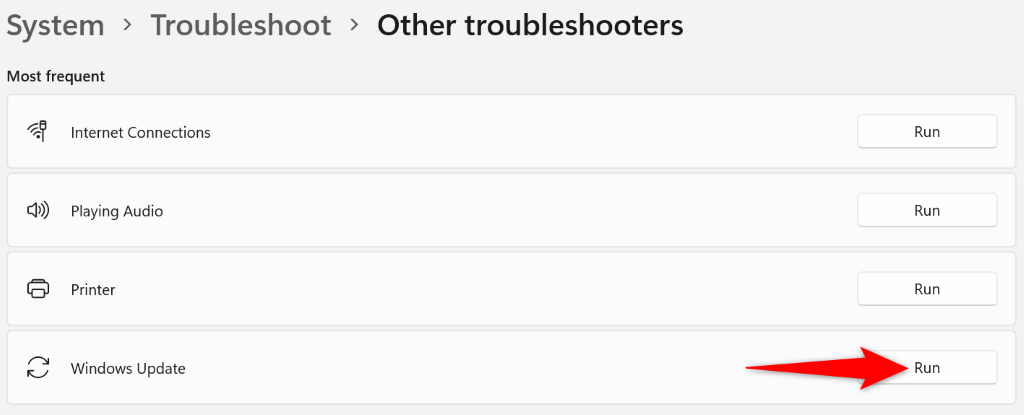
2。关闭防病毒软件
如果您在访问某个项目(例如文件或应用程序)时遇到上述错误,则您的防病毒软件可能是罪魁祸首。您的防病毒工具可能已将您的项目检测为潜在威胁,从而阻止您访问该项目。
在这种情况下,关闭您的防病毒保护 可以解决您的问题。请注意,只有当您信任要打开的文件或应用程序时才应执行此操作。如果您的项目确实感染了病毒或恶意软件,您就会将该病毒或恶意软件传播到您电脑上的许多其他文件。
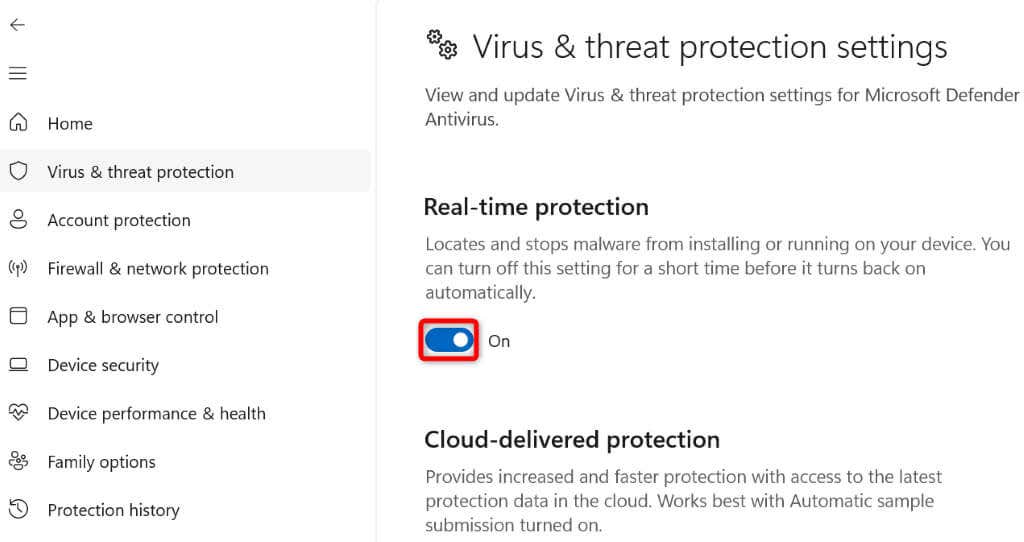
3。通过更改文件夹权限修复错误代码 0x80004005
如果您在更改文件夹时收到 0x80004005 错误,则您可能没有执行该操作所需的权限。在本例中,授予您自己对该文件夹的完全访问权限 ,您可以进行所需的所有更改。
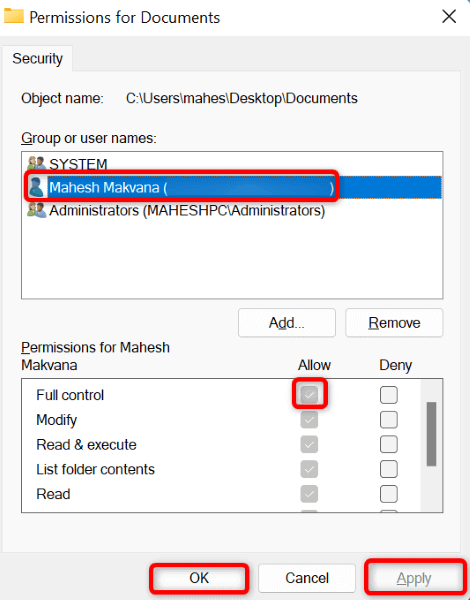
4。通过删除更新缓存修复 Windows 更新错误
Windows 更新的缓存可能会导致您的电脑显示 0x80004005 错误。在这种情况下,您可以清除故障缓存来解决问题。 删除 Windows 更新的下载文件 不会删除您的个人数据。
services.msc
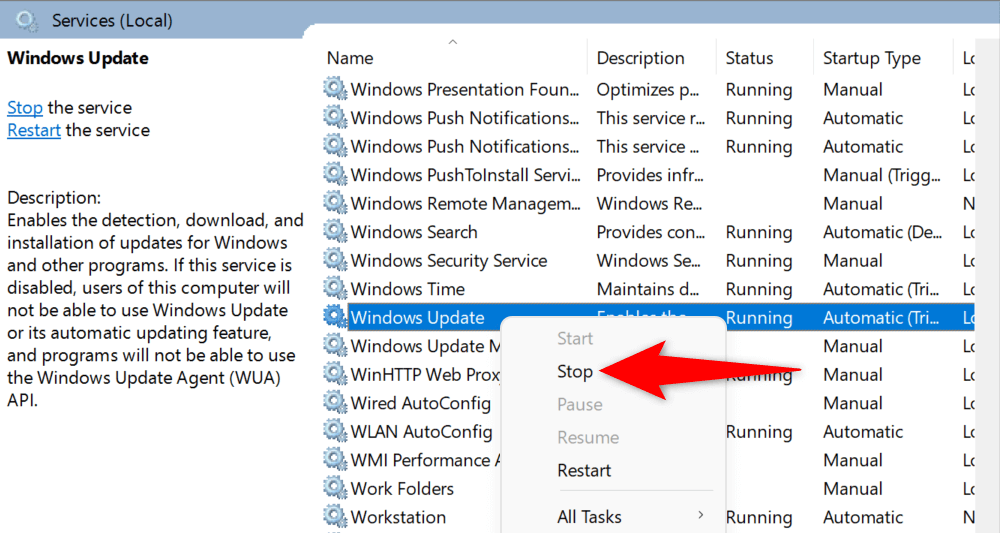
C:\WINDOWS\SoftwareDistribution\Download.
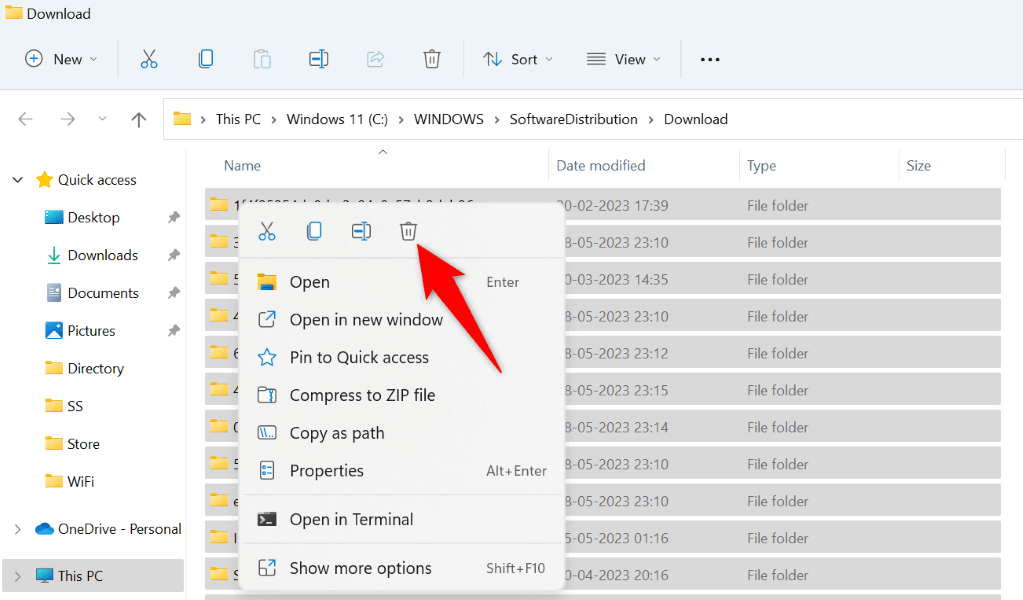
5。通过更新 Windows 10/11 电脑来解决 Windows 错误代码 0x80004005
0x80004005 错误通常是由于使用过时的操作系统版本造成的。您可以在更新您的 Windows 版本 之前解决您电脑上的此问题以及许多其他系统错误。
更新 Windows 既快速、简单又免费,具体操作方法如下。
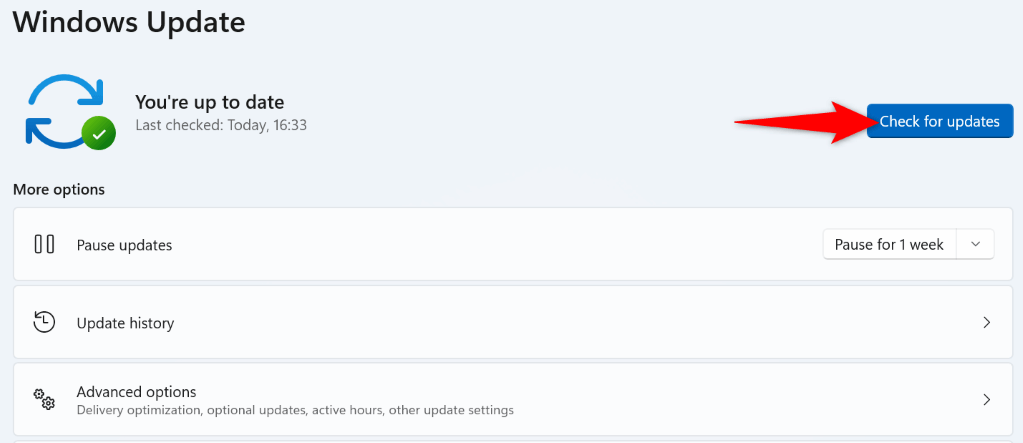
6。删除临时文件
您安装的应用程序和许多 Windows 系统服务会在您的电脑上创建临时文件。如果您的电脑积累了许多此类临时文件,这可能就是您收到 0x80004005 错误的原因。
清除所有临时文件 在这种情况下,您的问题将得到解决。
%temp%
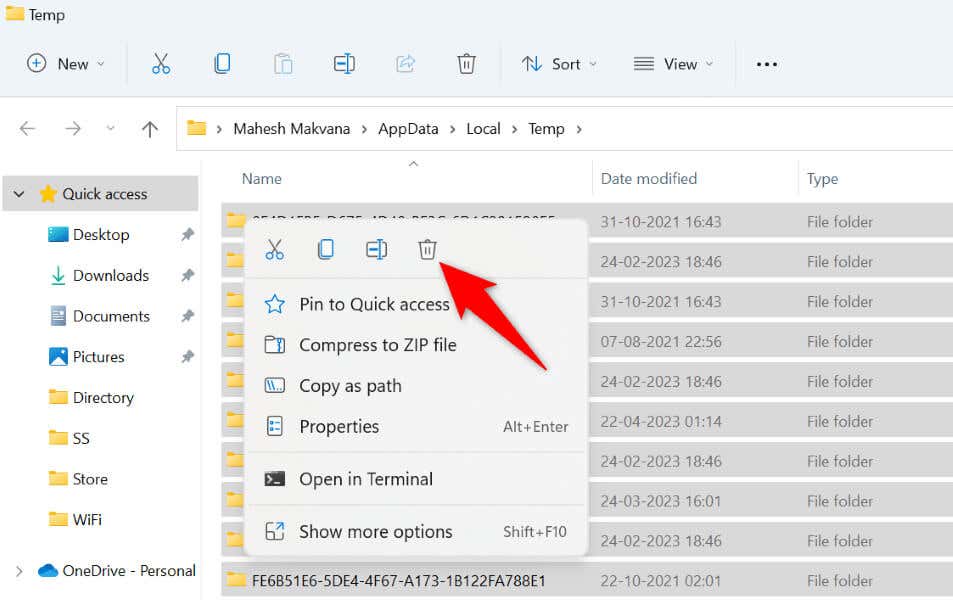
7。使用支持加密的存档器
当您尝试使用不支持加密的存档工具提取受密码保护的存档(例如 ZIP 或 RAR)时,可能会收到 0x80004005 错误。解决这个问题很容易;您所要做的就是获取存档器 支持受密码保护的文件。.
您可以使用的最好的免费工具之一是7-拉链 。它是免费且开源的,让您只需单击几下即可取消存档所有加密的档案。您可以使用的其他工具包括 WinRAR 和 WinZip。
您可以从其官方网站下载 7-Zip,安装该工具,然后使用它来访问和提取您的 ZIP 文件或其他存档的内容。
8。重新注册系统上的所有 DLL 文件
如果您在尝试启动应用程序时遇到上述错误,则可能是您的应用程序想要使用的 DLL 文件未在您的 Windows 系统中注册。由于错误不会告诉您系统上哪个 DLL 文件未注册,注册所有可用的 DLL 文件 。
for %1 in (*.dll) do regsvr32 /s %1
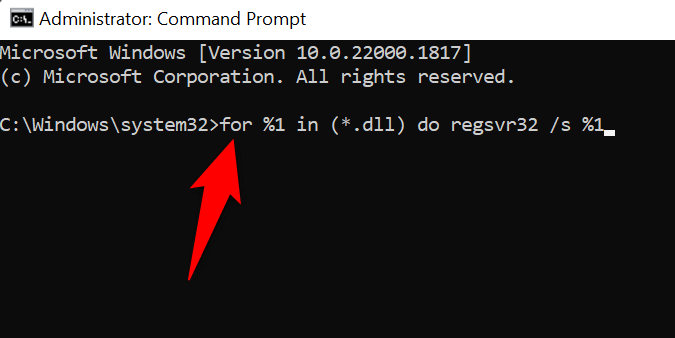
修复 Windows PC 上未指定错误 0x80004005 的多种方法
Windows 的 0x80004005 错误非常令人沮丧,因为您不知道为什么会发生该错误。使用上述方法来解决各种情况下的问题。
完成此操作后,您的文件和应用程序将打开,您将能够对文件夹进行更改,并且您的加密存档将正常解压。
.